PPT图片透明递减怎么设置, 如何设置PPT图片透明度递减?最近有用户在ppt上加了图片,想重新设计图片。比如在PPT中,他们想给图片做一个六边形的渐变透明效果。他们应该怎么做?其实方法很简单。感兴趣的朋友来了解一下吧。

1.首先,启动ppt2010,执行file-insert命令,插入一个人的照片。

2.执行Insert-Shape命令,从下拉菜单中选择一个六边形,并绘制一个正六边形。
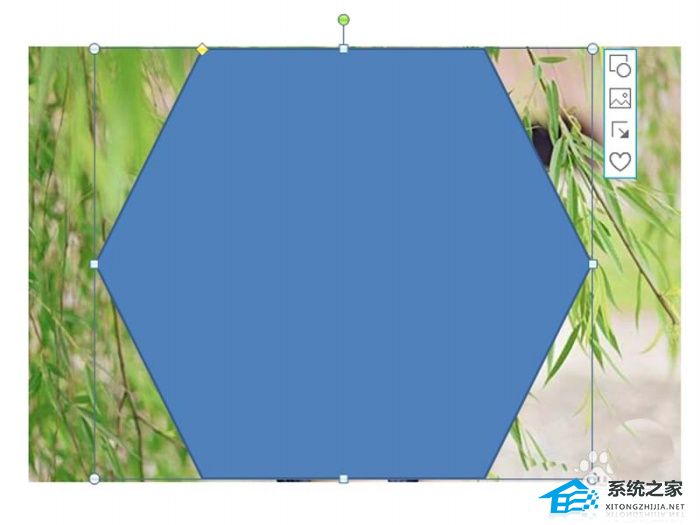
3.选择一个图形,执行onekey7- copy in situ命令,再次复制九个相同的图形。
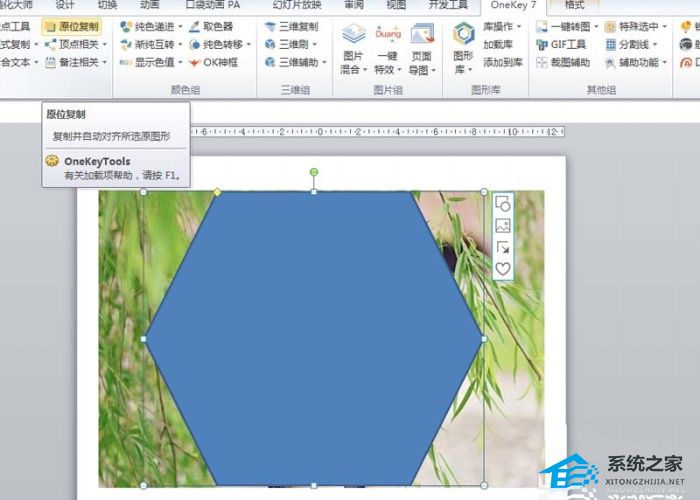
4.选择要收缩的第一个六边形,选择所有图形,执行one key 7-one-key removal-lock aspect ratio命令。
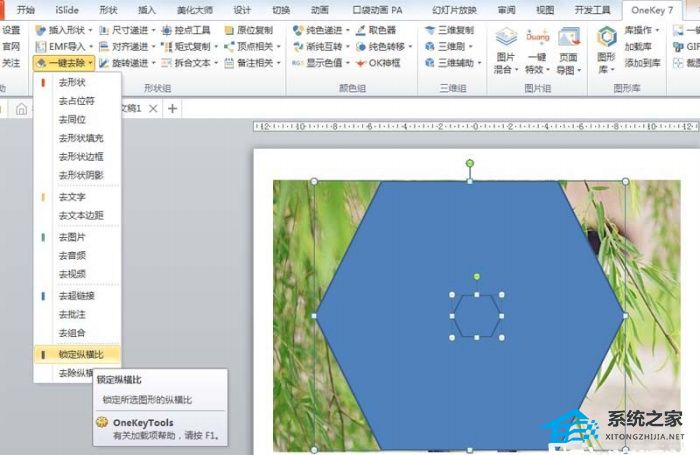
5.再次选择所有的图纸,执行渐进大小-由大到小命令,然后执行渐进对齐-居中对齐命令。
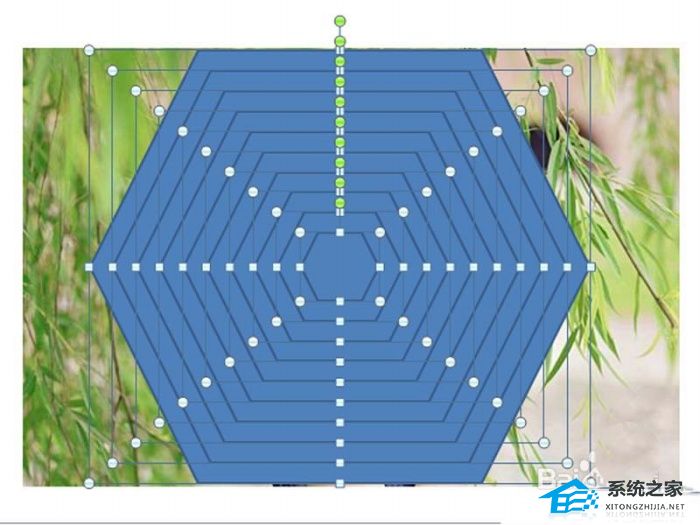
6.执行ctrl a全选,执行一键特效-形状裁剪命令,然后删除图片。
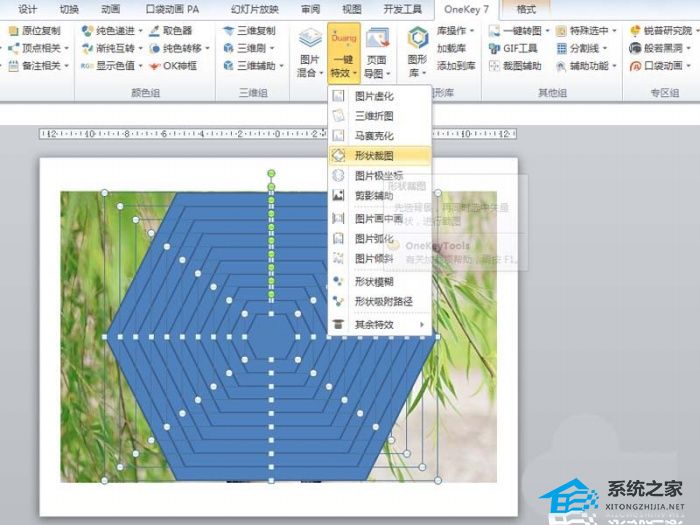
7.然后执行形状轮廓命令,设置为无轮廓,执行OK命令,设置为填充透明渐进,角度设置为90到0。
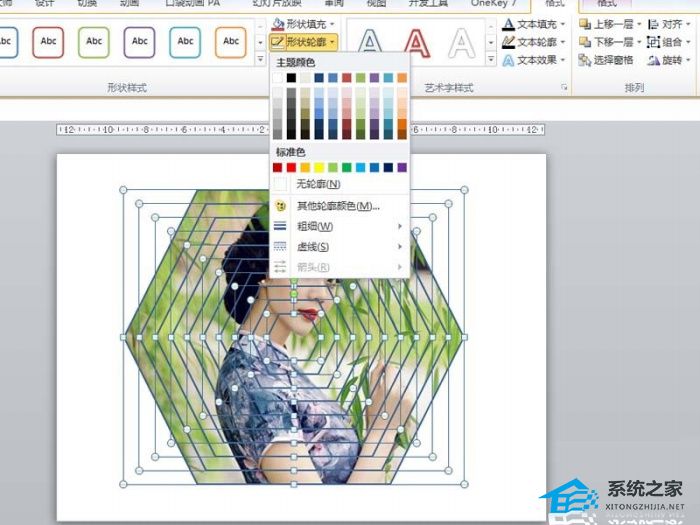
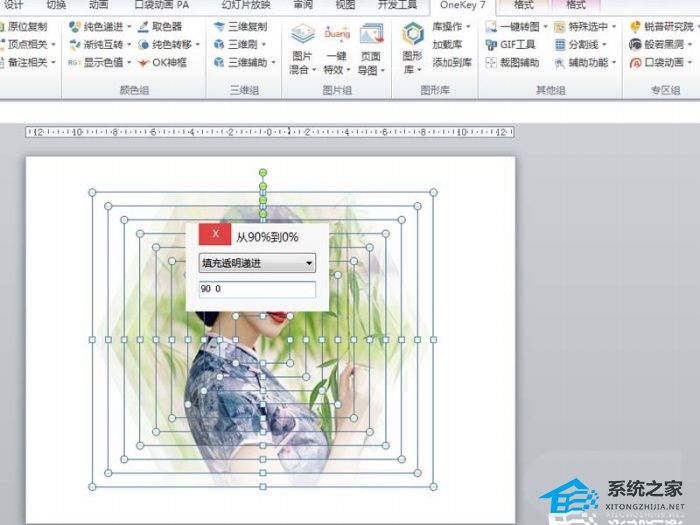
8.执行ctrl a组合键,然后ctrl g组合键,点击右键,从下拉菜单中选择“图片另存为”命令,保存图片。
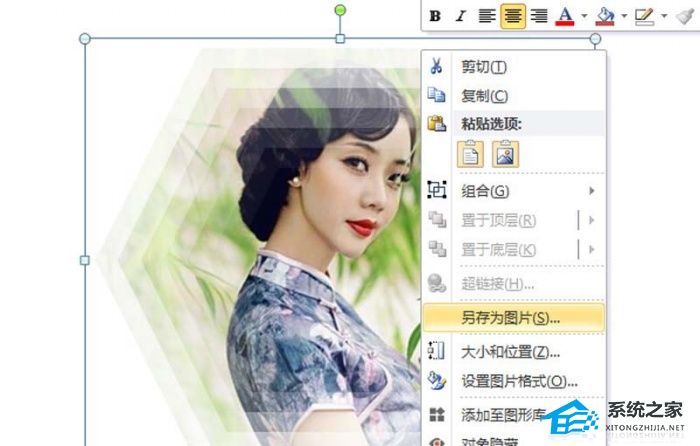

PPT图片透明递减怎么设置,以上就是本文为您收集整理的PPT图片透明递减怎么设置最新内容,希望能帮到您!更多相关内容欢迎关注。
